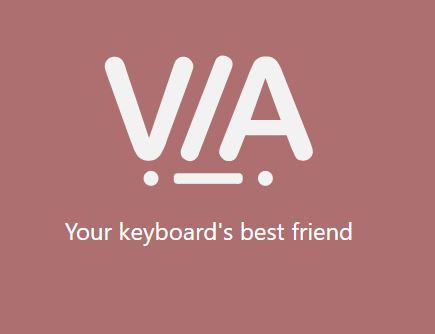Tin tức mới, Hướng dẫn sử dụng, Phần mềm máy tính
Hướng dẫn keymap QMK VIA
Hướng dẫn keymap QMK VIA
Phần 1. Các tiền tố cần chuẩn bị
– Trang chủ của Via: https://caniusevia.com/
– QMK Toolbox Download: Mediafire | Link dự phòng | Fshare
– Check keyboard có được hỗ trợ hay không tại: https://caniusevia.com/docs/supported_keyboards
– Link download firmware Via cho keyboard: https://caniusevia.com/docs/download_firmware
– Download Via software: Mediafire | download Link dự phòng | Fshare
Phần 2. Bước kiểm tra và tải filmware
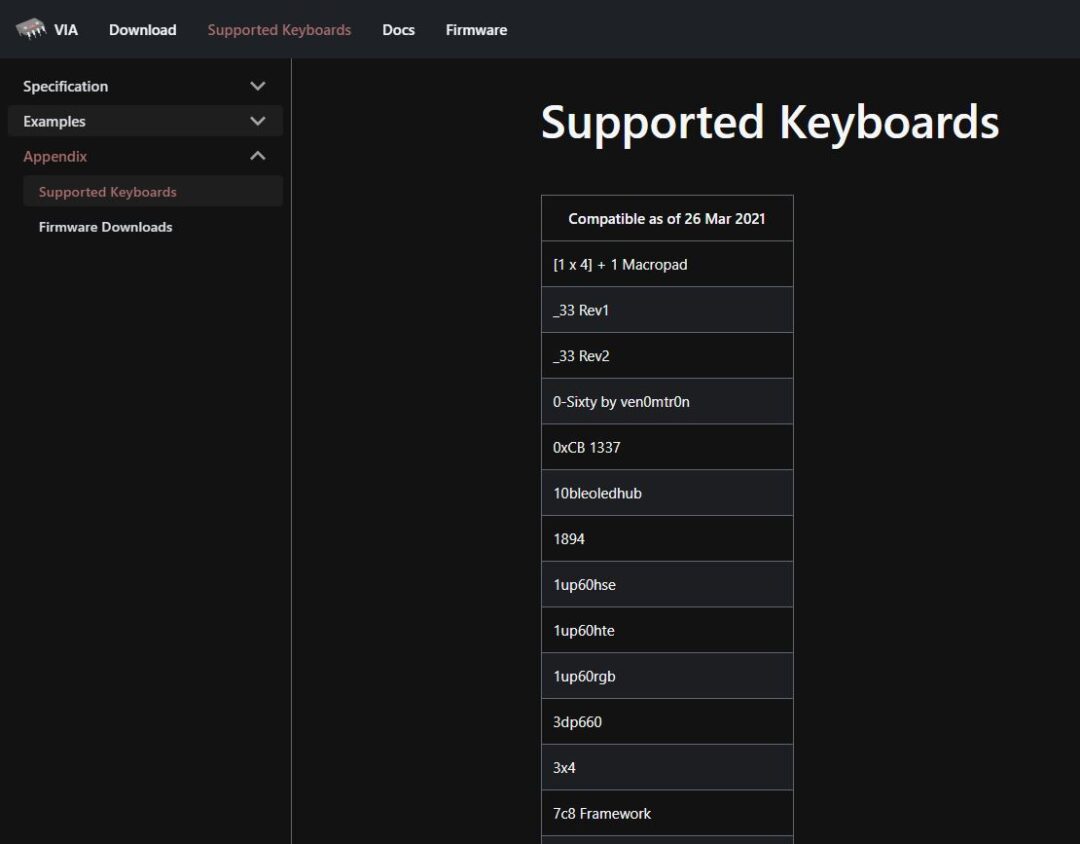
- Vào Link check keyboard, tìm tên keyboard của mình xem có được hỗ trợ không, ví dụ như KBD75v2 được hỗ trợ
- Vào download firmware tìm download cho bàn phím của mình, nhớ chọn đúng cả version khi bàn phím có nhiều version. Đuôi có thể là Hex hoặc bin tùy bàn phím của bạn.
- Tải QMK Toolbox để flash firmware, Open chọn firmware vừa tải, vào DFU bàn phím, chờ toolbox load xong, bấm flash để flash
- Download Via Software về, cắm bàn phím vào, nếu bàn phím đã nhận, có thể tiến hành keymap trên Via
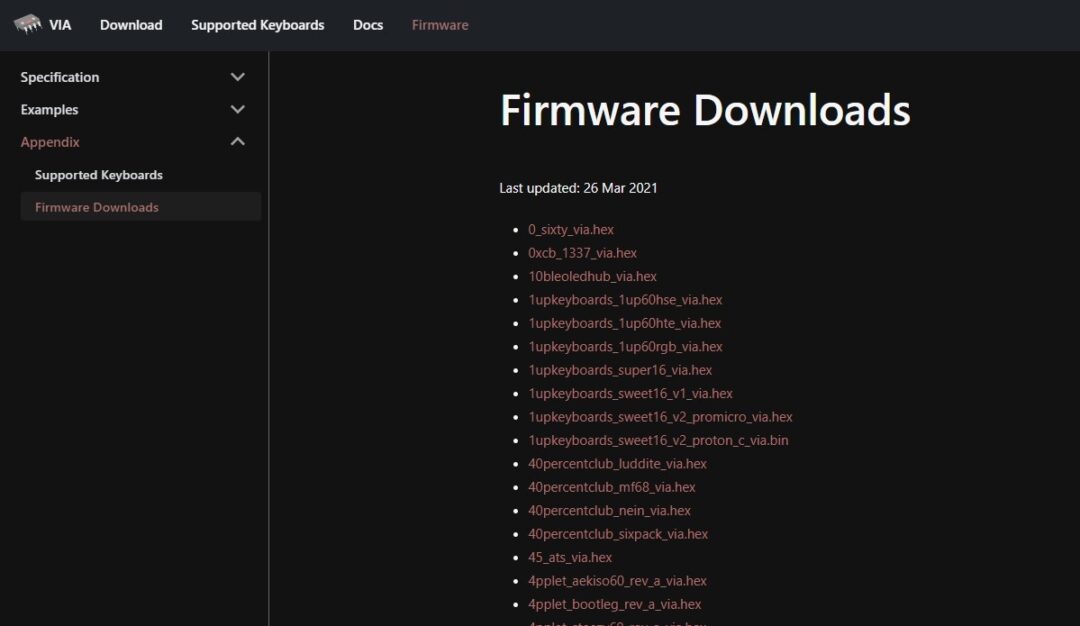
Phần 3. Hướng dẫn Keymap bằng Via
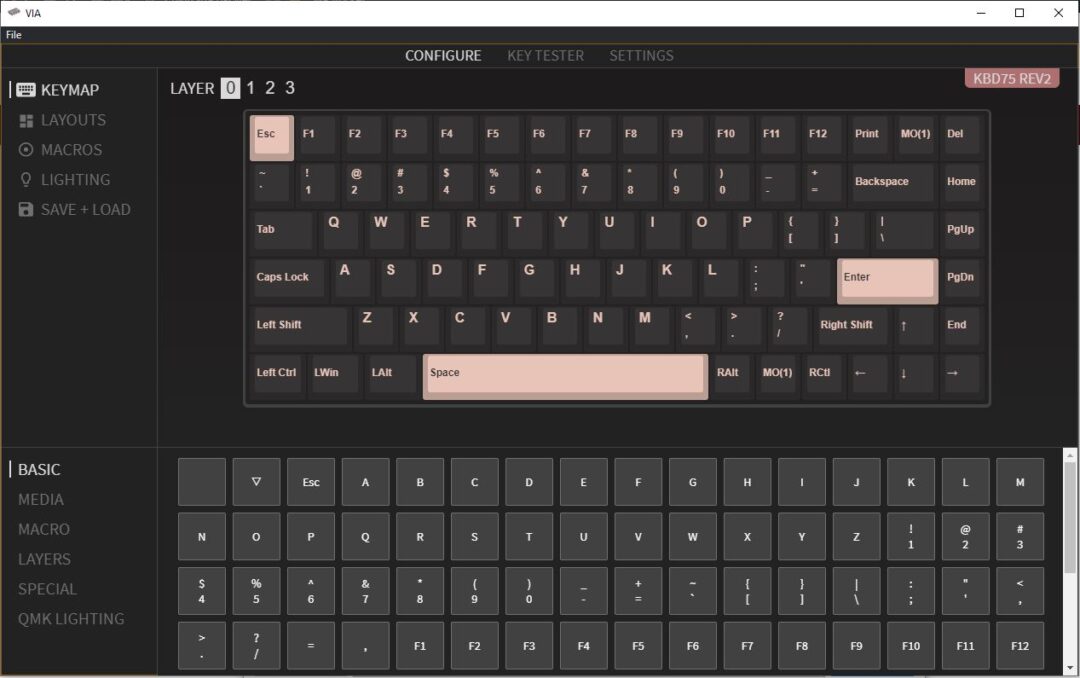
1. Keymap cơ bản
- Tại đây bạn có thể thay đổi vị trí của các nút trên bàn phím, có hỗ trợ tới 5 layer FN, nút M(o) chính là nút FN, số trong ngoặc cho layer tương ứng
- Các nút ở dưới là các nút chức năng để bạn có thể gán, từ các nút cơ bản, multimedia, macro….
- Tại tab Layout dùng để tỉnh chỉnh các nút đặc biệt như split spacebar….
2. Macro:
- Tại tab keymap, bạn cần set vị trí các nút macro, Via có hỗ trợ 15 nút macro
- Tại tab macro, bạn điền phần chuỗi ký tự cần thực hiện, Via không hỗ trợ Unicode cho tiếng Việt, chỉ sử dụng được tiếng Anh. Nhưng nếu bạn nhập chuỗi ký tự như gõ tiếng Việt bình thường và bật cả Unicode trên PC, kết quả thu được vẫn là chuỗi tiếng Việt có dấu bình thường.
3. Save và load
- Save để lưu lại file cài đặt, sau keymap lại cho dễ
- Load để tải lại file đã lưu
- Via keymap thời gian thực, nên khi bạn chỉnh lên App, bàn phím của bạn đã được chỉnh luôn trên đó rồi.